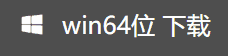回收站删除的文件恢复原来这么简单
- 来源: 金舟软件
- 作者:Kylin
- 时间:2025-03-06 18:05:26

比特数据恢复软件
-
官方正版
-
纯净安全
-
软件评分:
回收站是一个常用的功能,让我们可以轻松地恢复已删除的文件。当我们误删了一个文件,可以在回收站内找到它,但是从回收站删除的文件应该如何恢复呢?小编针对这类问题,找出了常用3种方案进行解决。
“硬件型号:华硕 天选4
系统版本:Windows 11 19045.2965
软件版本:比特数据恢复软件8.3.5&&金舟数据恢复软件v4.6.8
方法1、使用比特数据恢复软件
Step1:鼠标双击电脑桌面的比特数据恢复软件,主页面点击“误清回收站”功能,再点击“开始恢复”按钮进入下一步;
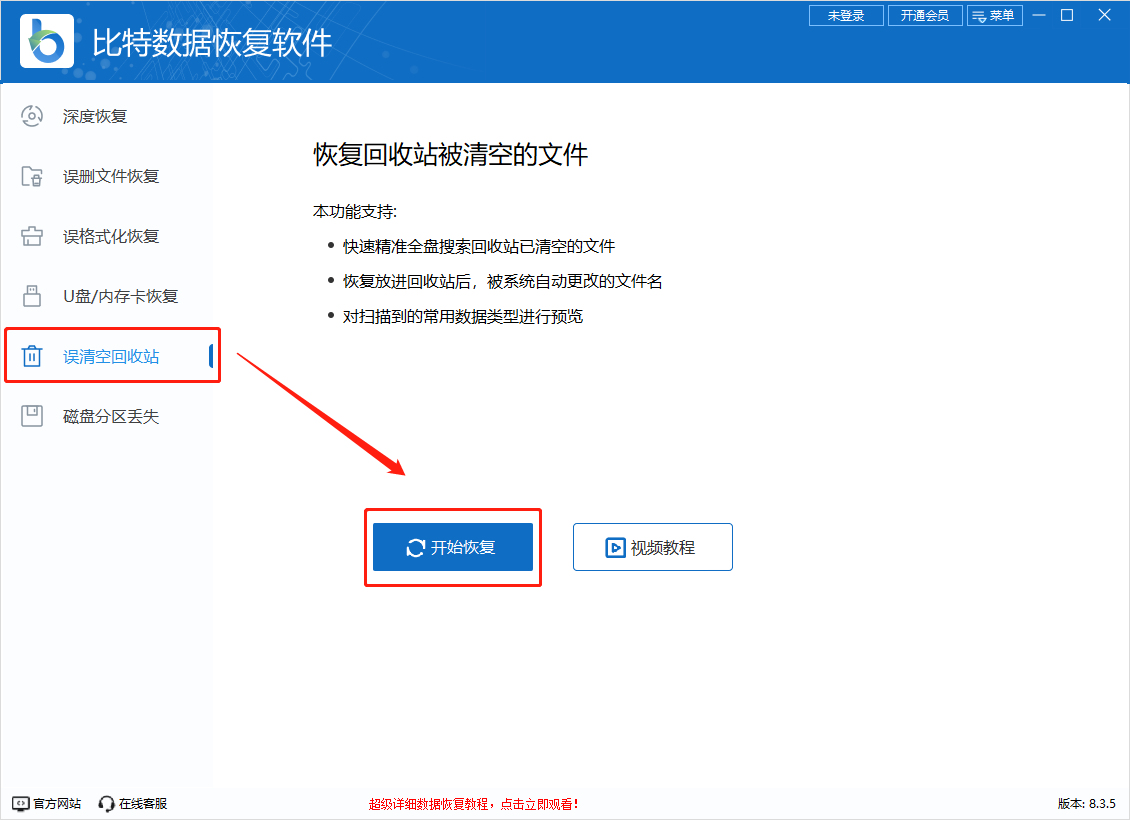
Step2:扫描页面点击“回收站”图标,进入下一步点击“扫描”;
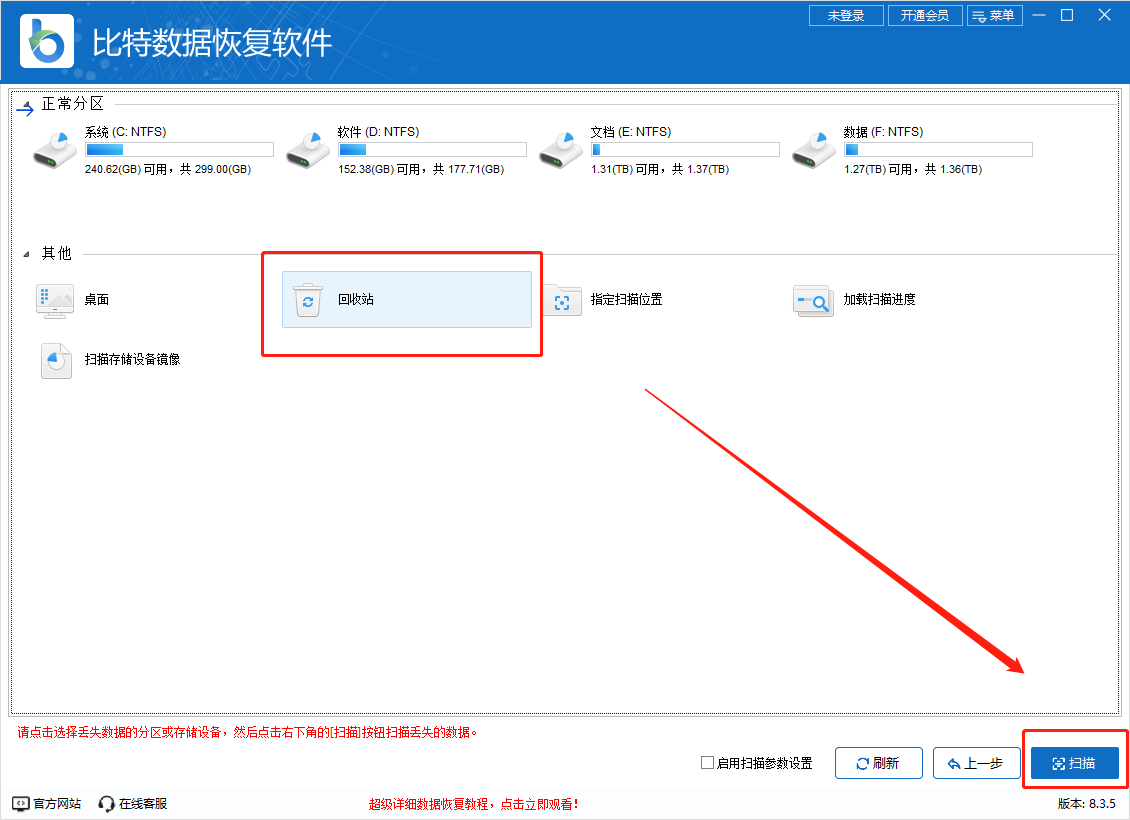
Step3:扫描过程中找到自己想要的文件即可直接选中进行恢复,如需全部恢复,则耐心等待一下。

方法2、使用金舟数据恢复软件
Step1:点开金舟数据恢复软件,首页面点击回收站所在的磁盘位置(一般默认是C盘),点击“下一步”按钮;
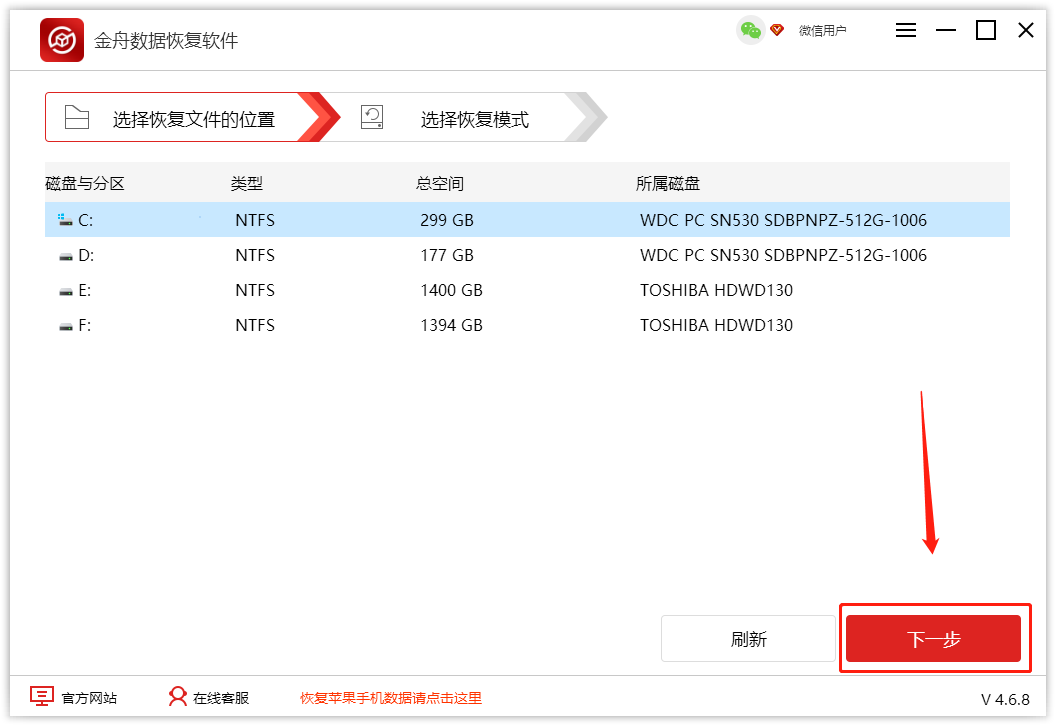
Step2:进入恢复功能选择页面,我们选择“误删文件恢复”,进入“下一步”;
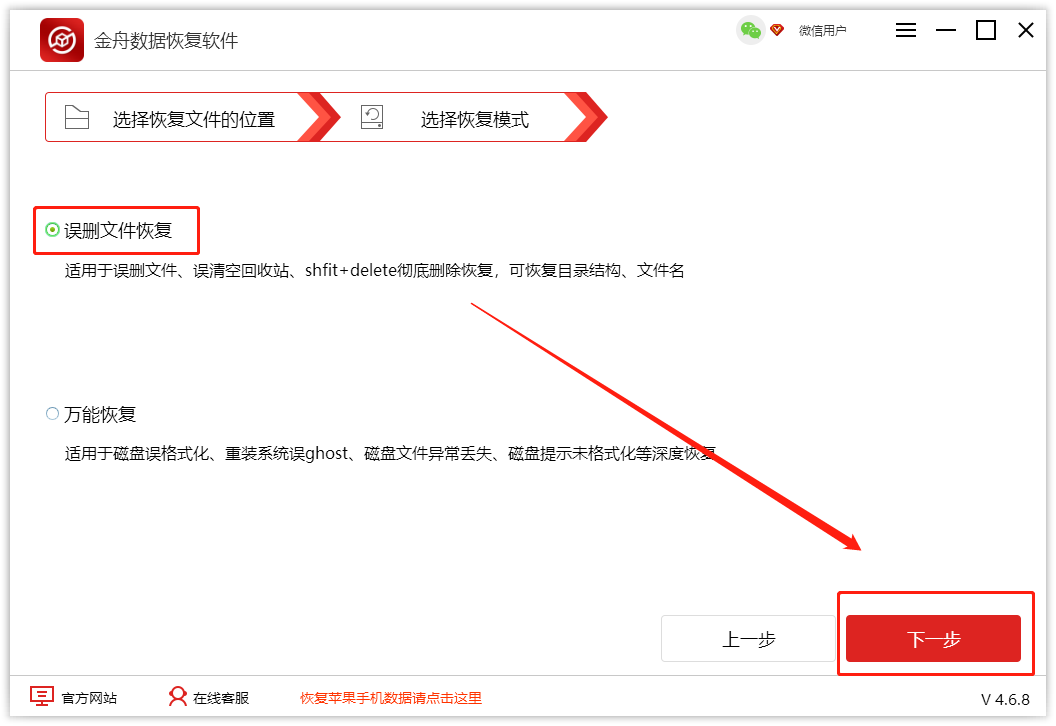
Step3:扫描出来的数据很多,找到自己想要恢复文件的类型,勾选点击“恢复”,保存恢复文件。
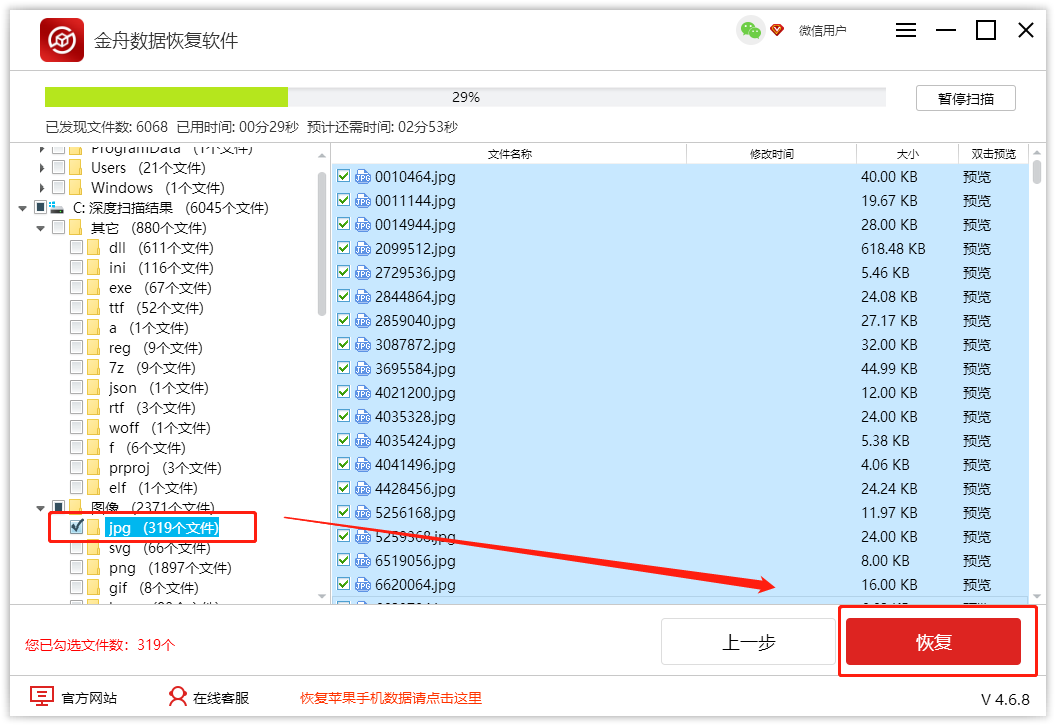
方法3、使用“注册表”恢复回收站删除的文件
Step1:按键盘快捷键“Win+R”,打开“运行”窗口,输入“regedit”并点“确定”进入“注册表”编辑界面;
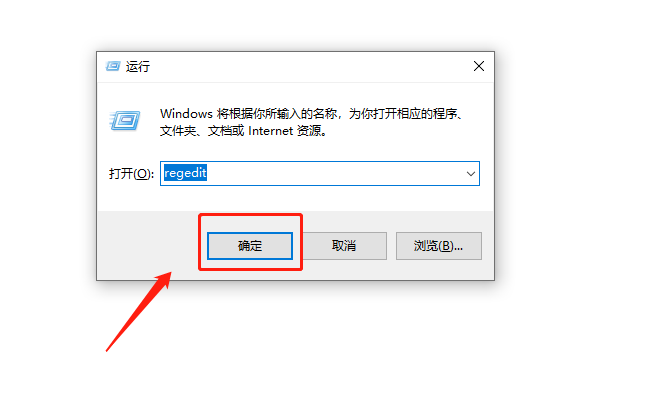
Step2:在“注册表编辑器”界面中,对应文件名称依次展开“hkey_local_machime→software→microsoft→windows→currentversion→explorer→desktop→namespace”;
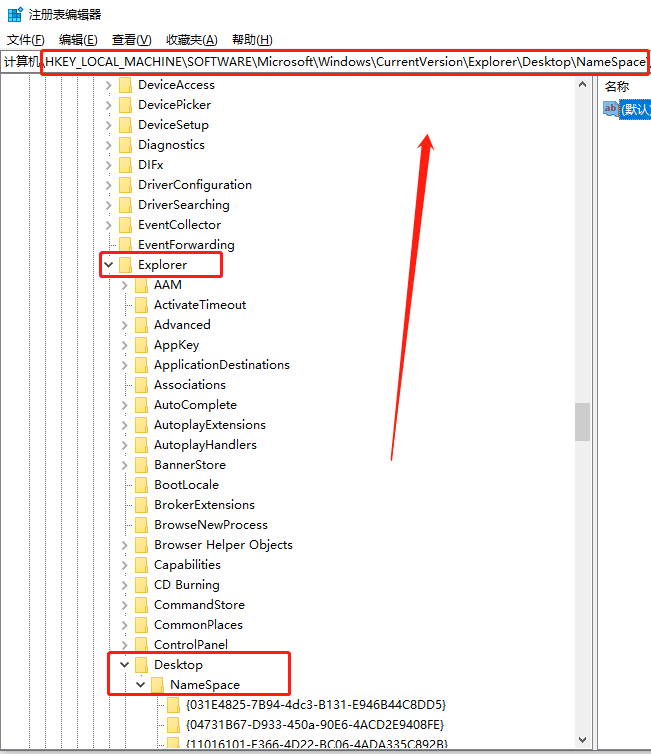
Step3:在“namespace”旁边右击空白处,从其右键菜单中选择“新建”-“项”以创建一个新建项,选中新建项,鼠标右击选择重新命令为“{645ffo40-5081-101-9f08-00aa002f954e}”;

Step4:在右侧选中该项,双击“默认”键值,从打开窗口中的“数值”框内输入“回收站”,点击“确定”按钮进行保存;重启电脑,就会发现回收站中已删除的文件被找回。
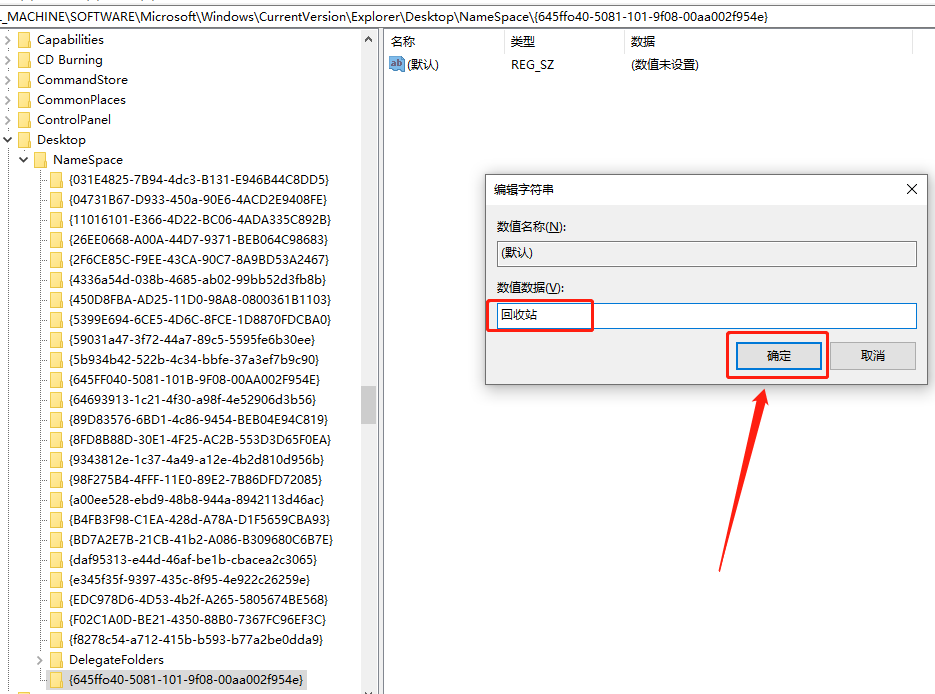
回收站删除的文件如何恢复的3种方法已经全部分享在以上内容,不过需要注意的是,随着时间的推移,回收站中的文件可能会被自动清除或者被新的指令数据覆盖,所以要尽快恢复已删除的文件。
推荐阅读: